มีความแตกต่างที่น่าทึ่งระหว่างการเชื่อมต่อ WiFi กับข้อมูลมือถือของ iPhone นอกเหนือจากความเร็วแล้วการเชื่อมต่อ Wi-Fi ยังช่วยสร้างความมั่นใจให้กับการใช้งานอินเทอร์เน็ตที่ไม่ยุ่งยากบน iPhone 6
แต่สายฉันได้สังเกตเห็นอาการสะอึกเล็กน้อยขณะเชื่อมต่อ iPhone 6 ของฉันกับเครือข่าย Wi-Fi ที่บ้านสำนักงานร้านอาหารหรือคลับ อาจมีปัญหาบางอย่างกับเราเตอร์ Wi-Fi หรือในกรณีที่เลวร้ายที่สุดคุณอาจต้องนำอุปกรณ์ของคุณไปที่ฝ่ายสนับสนุนของ Apple

ก่อนที่จะทำเช่นนี้ทำไมคุณไม่ลองแก้ไขหลักบางอย่าง? ฉันได้ทำการค้นคว้าออนไลน์และเล่นกับ iPhone 6 ของฉันเพื่อค้นหาวิธีแก้ปัญหาที่เป็นไปได้
วิธีการแก้ไขปัญหาการเชื่อมต่อ Wi-Fi ของ iPhone 6
รีสตาร์ทเครือข่าย Wi-Fi ของคุณ
คุณไม่ควรรีสตาร์ทการตั้งค่า WiFi บน iPhone ของคุณ สิ่งที่คุณต้องทำก็เพียงแค่ปิดเราเตอร์แล้วเปิดหลังจากนั้นไม่กี่วินาที ตอนนี้ลองเชื่อมต่อ iPhone ของคุณและตรวจสอบผลลัพธ์
หากวิธีการข้างต้นล้มเหลวในการให้ผลลัพธ์ใด ๆ
ปิด Wi-Fi
ขั้นตอนที่ 1. เปิดแอพการตั้งค่า→แตะที่ความเป็นส่วนตัว

ขั้นตอนที่ 2. ตอนนี้แตะที่บริการสถานที่

ขั้นตอนที่ # 3 เลื่อนลงและแตะที่บริการระบบ

ขั้นตอนที่ # 4 ปิดการปิดเครือข่าย Wi-Fi รีสตาร์ท iPhone ของคุณและสลับเปิดอีกครั้ง

ยังไม่ได้รับผลลัพธ์หรือ
บังคับให้เริ่มระบบใหม่

การบังคับให้เริ่มระบบใหม่เป็นหนึ่งในโซลูชันที่ไม่เป็นอันตรายสำหรับปัญหาซอฟต์แวร์ใด ๆ เพียงกดปุ่มพัก / ปลุกและปุ่มโฮมพร้อมกันอย่างน้อย 10 วินาที ปล่อยนิ้วของคุณเมื่อโลโก้ Apple ปรากฏขึ้น ตรวจสอบการเชื่อมต่อ WiFi บน iPhone 6 ของคุณ
รีเซ็ตการตั้งค่าเครือข่าย
ขั้นตอนที่ 1. เปิดแอพการตั้งค่า→แตะที่ทั่วไป


คุณจะได้รับแจ้งให้ป้อนรหัสผ่านของคุณ เมื่อคุณป้อนรหัสผ่านเมนูตัวเลือกเดียวจะปัดขึ้นจากด้านล่างของหน้าจอเพื่อขอให้คุณรีเซ็ตการตั้งค่าเครือข่าย
ขั้นตอนที่ # 3 แตะที่รีเซ็ตการตั้งค่าเครือข่าย
โปรดทราบว่าการกระทำนี้จะลบการตั้งค่าเครือข่ายทั้งหมดใน iPhone ของคุณ
อัปเดต iOS
บางครั้งเวอร์ชัน iOS ที่เก่ากว่าอาจเป็นผู้ร้ายดังนั้นจึงขอแนะนำให้คุณอัปเดตเป็น iOS ล่าสุดบน iPhone 6 ของคุณคลิกที่นี่เพื่อตรวจสอบสองวิธีในการอัปเดต iOS
ลืมเครือข่าย WiFi
ขั้นตอนที่ 1. เปิดแอปการตั้งค่าบน iPhone ของคุณ
ขั้นตอนที่ 2. แตะที่เครือข่าย Wi-Fi ที่คุณกำลังใช้งาน

ขั้นตอนที่ # 3 ตอนนี้แตะที่ไอคอนข้อมูล (i)

ขั้นตอนที่ # 4 แตะที่ลืมเครือข่ายนี้

คุณจะได้รับแจ้งให้ลืม“ ชื่อเครือข่าย”
ขั้นตอนที่ # 5 แตะที่ลืม

หลังจากขั้นตอนนี้เลือกเครือข่ายอีกครั้งป้อนรหัสผ่านและเข้าร่วมเครือข่าย Wi-Fi เพื่อตรวจสอบผลลัพธ์
เปลี่ยน DNS
เรามีข้อมูลเฉพาะเกี่ยวกับวิธีการเปลี่ยน DNS คุณสามารถย้ายไปที่ Google DNS หรือ OpenDNS เมื่อคุณประสบปัญหาการเชื่อมต่อ WiFi ใน iPhone 6
รีเซ็ตเป็นค่าจากโรงงาน
ขั้นตอนที่ 1. เปิดแอพการตั้งค่าบน iPhone →แตะทั่วไป
ขั้นตอนที่ 2. เลื่อนลงและแตะที่รีเซ็ต
ขั้นตอนที่ # 3 แตะที่ลบเนื้อหาและการตั้งค่าทั้งหมด

คุณจะได้รับแจ้งให้ป้อนรหัสผ่านของคุณ เมื่อคุณป้อนรหัสผ่าน iPhone จะขอให้คุณป้อนรหัสอีกครั้ง หลังจากนี้คุณจะถูกขอให้ลบเนื้อหาและการตั้งค่าทั้งหมด
รีเซ็ตเป็นค่าเริ่มต้นจากโรงงาน - iTunes
คุณสามารถไปใช้การรีเซ็ตเป็นค่าเริ่มต้นจากโรงงานโดยใช้ iTunes บนคอมพิวเตอร์ของคุณ
ขั้นตอนที่ 1. เชื่อมต่อ iPhone ของคุณกับคอมพิวเตอร์
ขั้นตอนที่ 2. เปิด iTunes บนคอมพิวเตอร์
คุณสามารถเห็น iPhone ของคุณใน iTunes
ขั้นตอนที่ # 3 เลือก iPhone ของคุณ
ขั้นตอนที่ # 4 คลิกที่คืนค่าจากแท็บสรุป

ขั้นตอนที่ # 5 iPhone ของคุณจะเริ่มต้นใหม่เมื่อกระบวนการกู้คืนเสร็จสมบูรณ์
ตอนนี้คุณสามารถติดตั้ง iPhone 6 ของคุณได้แล้ว
หากวิธีการทั้งหมดข้างต้นไม่ได้ผลคุณควรไปที่ Apple Support เพื่อแก้ไขปัญหา
แบ่งปันความคิดเห็นของคุณกับเราในความคิดเห็นบน Facebook, Twitter และ Google Plus



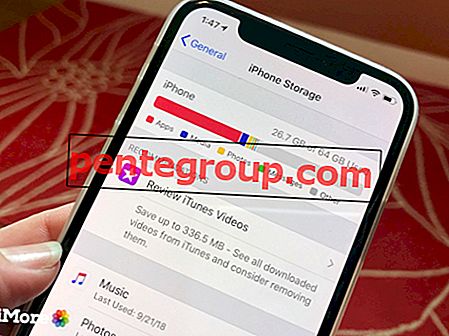



![วิธีแก้ไขหน้าจอสัมผัสของ iPhone ไม่ทำงานปัญหา / ตอบสนอง [แก้ไขแล้ว]](https://pentegroup.com/img/4561/4561-min.jpg)




